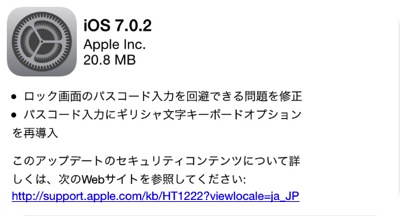2013年9月18日、iPhone5s発売より一足先にiOS7.0がリリースされました。
対応機種はiPhone 4以降、第5世代のiPod touch、iPad 2以降となっているので我が家のiPad(3rd generation)は、ばっちりアップデートが可能です。
iPadソフトウェアのダウンロード
iMacとiPadをUSBケーブルで接続します。

するとiMacの画面上にソフトウェアのダウンロードについて表示されますので、今回はダウンロードのみを選択しました。
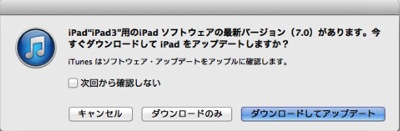
「次へ」をクリック。
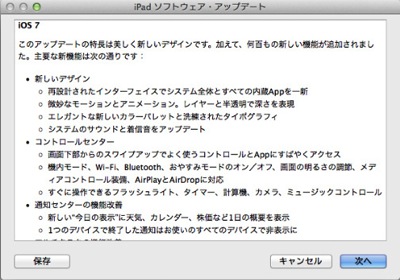
「同意します」をクリック。
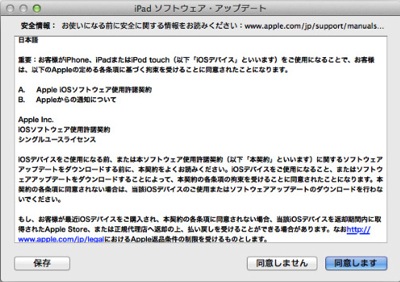
ファームウェアのダウンロードが始まります。
その容量は1.31GB。ダウンロード時間なんと5時間!そりゃいくらなんでも遅すぎでしょ!
仕方ないのでちょっくらご飯でも食べてきます。
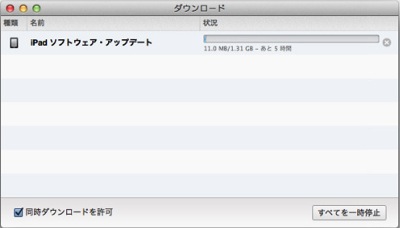
ゆっくりご飯を食べてテレビを見てから画面を見ると・・・
ダウンロードが終了したようですね。
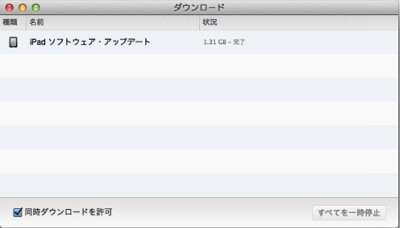
アップデート開始
iTunesの画面から「アップデート」をクリックします。
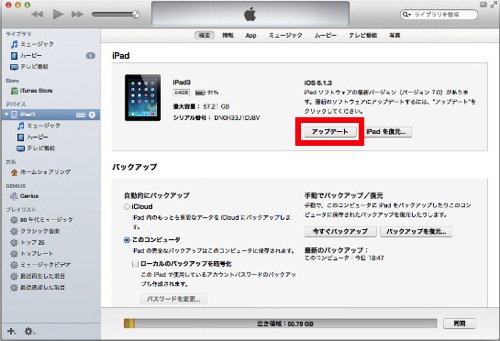
「続ける」をクリック。
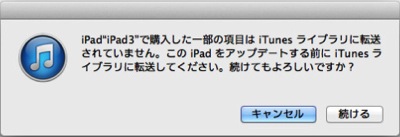
「アップデート」をクリック。
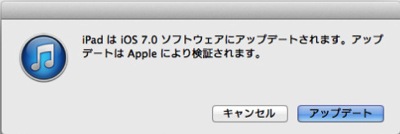
iPadが再起動され、アップデートが始まります。リンゴマークとプログレスバーが表示されます。
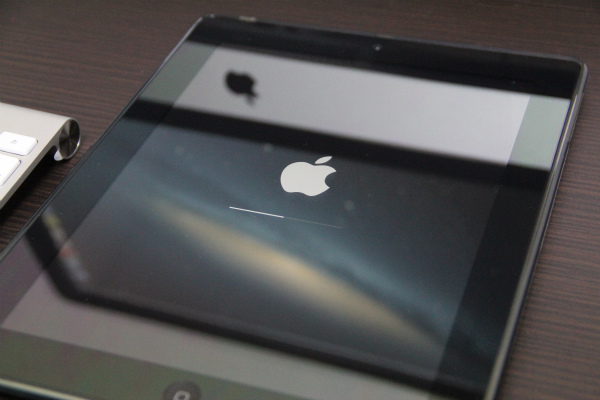
5分ほどでアップデートが終了し、iPadの画面上に「Hello」と表示されます。
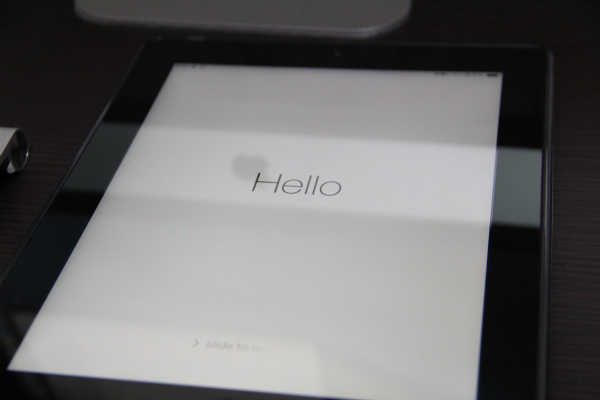
iPadの画面をスワイプすると、「アップデートが完了しました」を表示されます。
「続ける」をタップ。
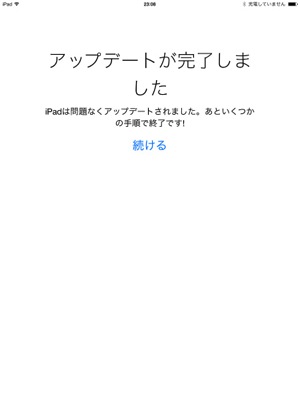
自宅で使用しているので「位置情報サービスをオフにする」をタップ。
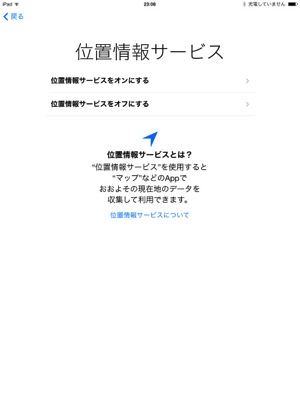
apple IDのパスワードを入力します。
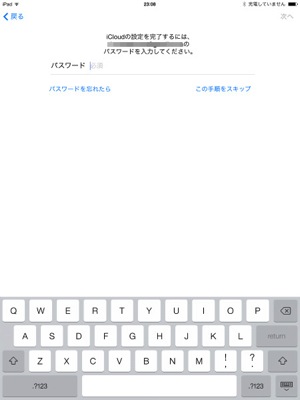
「次へ」をタップ。
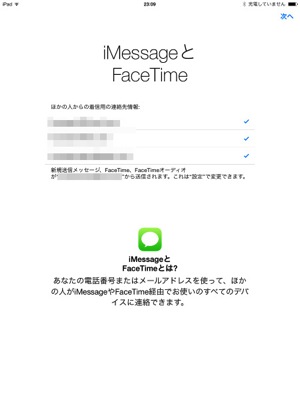
パスコードはかけていないので、「パスコードを使用しない」をタップ。
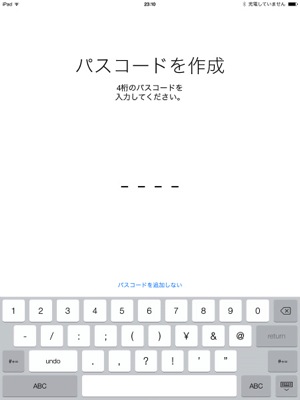
設定完了です。

アップデートの完了
フラットデザインのiPad版iOS7.0のホーム画面です。
今までと比べると、かなり違和感がありますね。
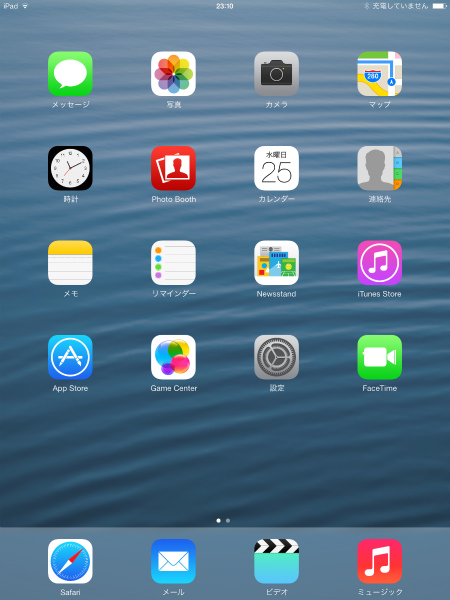
面白いのが時計アプリのアイコン。これって実際の時間を表示してホーム画面上でリアルタイムに動き続けているんですね。じーっと見ていると秒針が動いているのがわかりますよ。
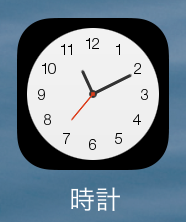
バージョンの表示は、「7.0(11A465)」になりました。
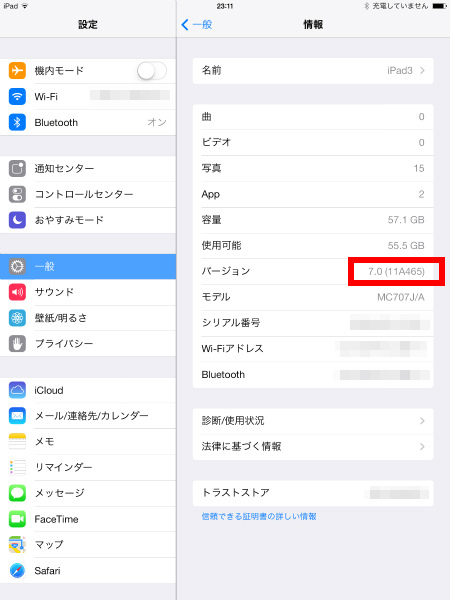
今回のアップデートにかかった時間は、ダウンロードを除いて約10分でした。
思っていたよりあっさり終わって拍子抜けしましたが、データがたくさん入っている場合にはもう少し時間がかかるのかもしれませんね。